
لا يجب أن يكون أمان Android مصدرًا للتوتر. هذه الخطوات هي كل ما تحتاجه للحفاظ على الأمن .لذا تابع فحص أمان أندرويد: 9 خطوات إلى هاتف أكثر أمانًا
يُعد أمان Android دائمًا موضوعًا ساخنًا في هذه الشبكات من شبكات الإنترنت - وغالبًا ما يكون ذلك لسبب خاطئ.
إن معظم الأخطاء التي قرأتها حول هذا الوحش الخبيث / الفيروس / ، هي حسابات مثيرة للغاية مرتبطة بتهديدات نظرية بفرص الصفر العملية تقريبًا تؤثر في الواقع لك في العالم الحقيقي. إذا نظرت عن كثب ، في الواقع ، سوف تبدأ في ملاحظة أن الغالبية العظمى من هذه القصص تنبع من الشركات ! - لكسب أموالهم من بيع برامج الحماية من البرامج الضارة لهواتف Android. (صدفة خالصة ، أليس كذلك؟)
الحقيقة هي أن لدى Google بعض أساليب الحماية المتقدمة جدًا لنظام Android ، وطالما استفادت من تلك الأساليب واستخدمت القليل من الحس السليم ، فمن المؤكد أنك ستكون على ما يرام (نعم ، حتى عندما تنزلق حراس Play Store حتى والسماح للتطبيق سيئة في بعض الأحيان إلى البوابات). إن أكبر تهديد يجب أن تفكر فيه هو الأمن الخاص بك المحيط بأجهزتك وحساباتك - وكل ما يتطلبه الأمر هو 20 دقيقة سنويًا للتأكد من أن الإعداد لديك سليم.
خذ الوقت الكافي لإجراء هذا الفحص ، وقم بتعيين تذكير لإعادة زيارة هذه الصفحة في غضون 12 شهرًا أخرى. ثم استريح بقية العام وأنت تعرف أنك في حالة جيدة - وأن كلمة "البرمجيات الخبيثة التي تعمل بنظام أندرويد" لن تتلاشى من بابك الافتراضي في أي وقت قريب.
جدول المحتويات
- الجزء الأول: ذكاء التطبيق
- الجزء الثاني: كلمات المرور والمصادقة
الجزء الأول: ذكاء التطبيق
الخطوة 1: الاطلاع على جميع التطبيقات والخدمات المتصلة بحسابك
ربما منحت تطبيقات لا تعد ولا تحصى حق الوصول إلى أجزاء من حساب Google الخاص بك مع مرور الوقت - وهي ليست مشكلة كبيرة بشكل عام ، ولكن مع أي تطبيقات لم تعد تستخدمها ، من الجيد إغلاق الاتصالات.[ شاهد أيضا : الأسباب الشائعة لتباطؤ الشبكة ]
تفضل بزيارة هذه الصفحة في إعدادات أمان Google للاطلاع على قائمة بكل ما هو مرخص به وما الذي يمكنه الوصول إليه بالضبط. إذا رأيت أي شيء لا تعرفه أو لم تعد تستخدمه ، فانقر فوقه ، ثم انقر فوق الزر الأزرق "Remove Access" لمنحه الإقلاع.
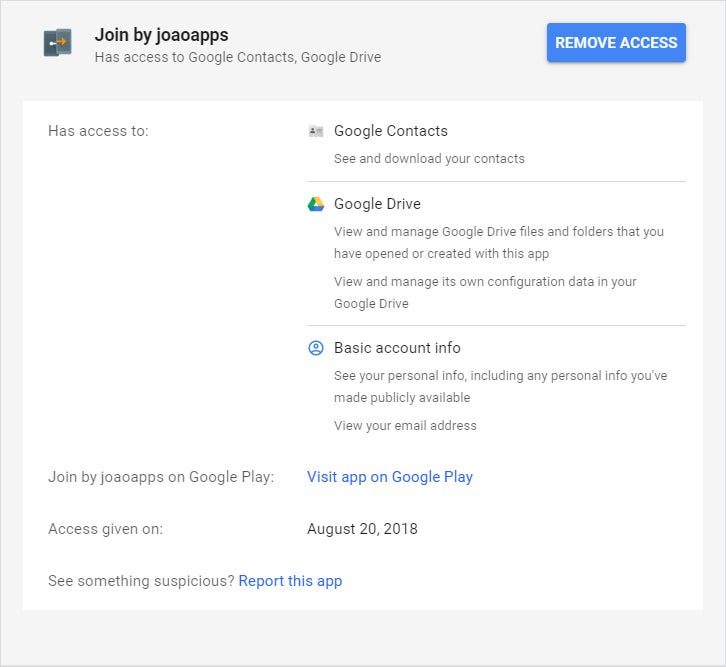
الخطوة 2: إعادة النظر في أذونات تطبيق Android
من السهل جدًا منح التطبيق حق الوصول إلى نوع من المعلومات دون التفكير فيه كثيرًا أثناء عملية الإعداد الأولية (مرحبًا ، Facebook!). لهذا السبب ، يجدر التحقق بشكل دوري لتذكير نفسك بالأذونات التي تمتلكها التطبيقات على هاتفك - ومعرفة ما إذا كان أي منها يتجاوز ما يبدو معقولاً أو ضرورياً.[ شاهد أيضا : خطأ مصادقة WiFi على Android ]
افتح قسم التطبيقات والإشعارات في إعدادات النظام ، ثم انقر فوق "خيارات متقدمة" ، ثم انقر فوق "أذونات التطبيق" أو "مدير الأذونات". هناك ، سترى فئات لجميع أنواع الأذونات التي منحتها للتطبيقات على هاتفك بمرور الوقت.
إلقاء نظرة خاطفة من خلال 'الجميع ونرى ما تجده. إذا رأيت أي شيء يثير الأعجاب ، كل ما عليك فعله هو النقر عليه لإلغاء الإذن.
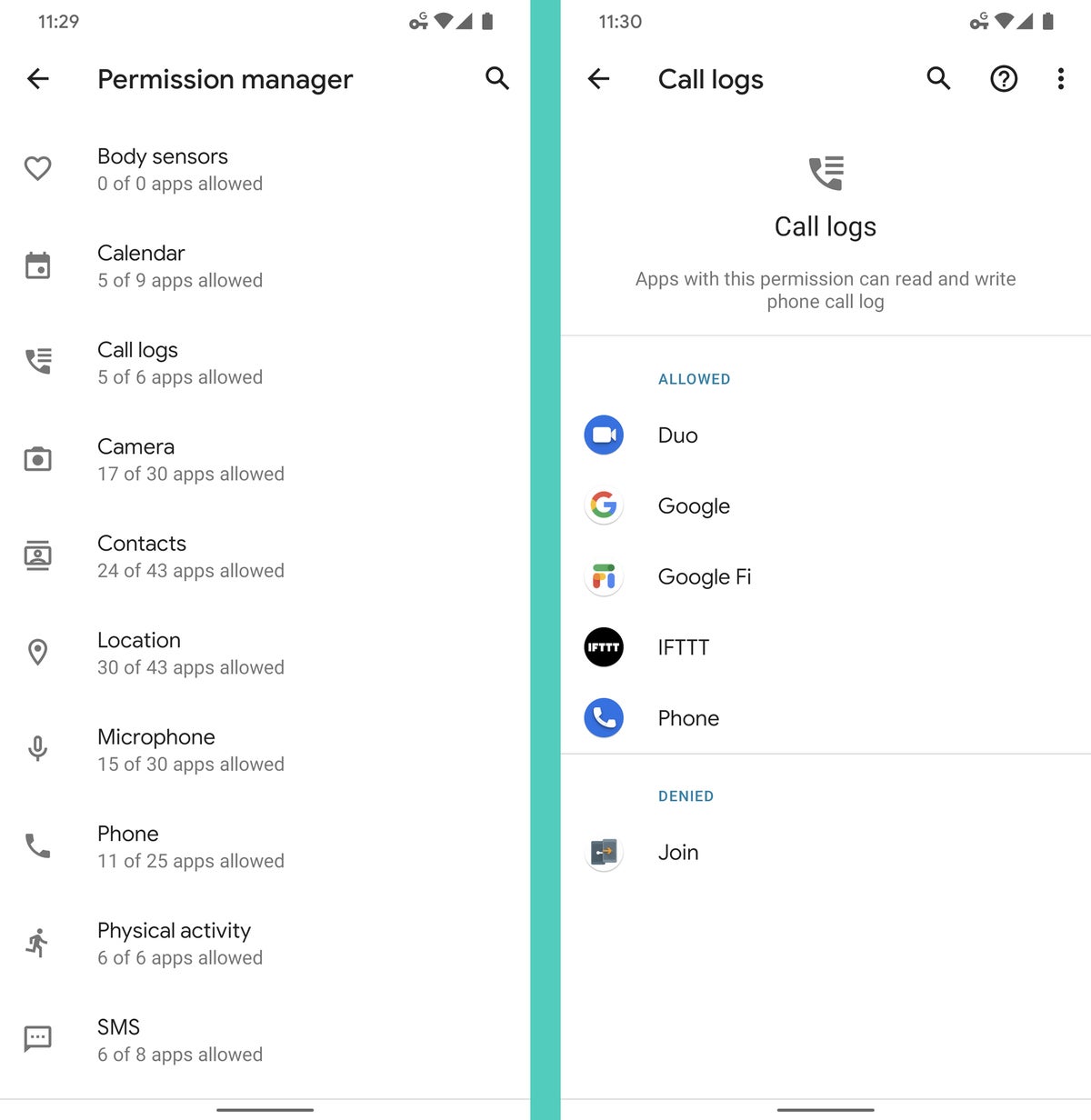
وتذكر أيضًا: اعتبارًا من Android 10 ، يمكنك فعلًا المضي قدمًا عندما يتعلق الأمر بالموقع والسماح لأحد التطبيقات بالوصول إلى ذلك فقط عندما تستخدمه بنشاط. ولكن ، من الأهمية بمكان ، الأمر متروك لك لتصفح إعداداتك وإجراء هذا التغيير.فحص أمان أندرويد: 9 خطوات إلى هاتف أكثر أمانًا
الخطوة 3: تحقق من أنك تستخدم نظام مسح تطبيقات Android
يتمتع نظام Android منذ فترة طويلة بالقدرة على مراقبة جهازك بحثًا عن تعليمات برمجية ضارة أو نشاط مشبوه - لا يلزم وجود تطبيقات خارجية أو وظائف إضافية. وعلى الرغم من أنه يجب تمكين النظام افتراضيًا على أي جهاز حالي بشكل معقول ، فمن الأفضل أن تؤكد أحيانًا أن كل شيء قيد التشغيل ويعمل بالطريقة التي يجب أن يعمل بها.انقر فوق السطر المسمى "حماية Google Play Protect" ، ثم تأكد من تحديد "تفحص جهاز بحثًا عن تهديدات الأمان". (وفقًا لجهازك ، قد تضطر أولاً إلى النقر على رمز الترس في الزاوية العلوية اليمنى من الشاشة لرؤية هذا الخيار.)
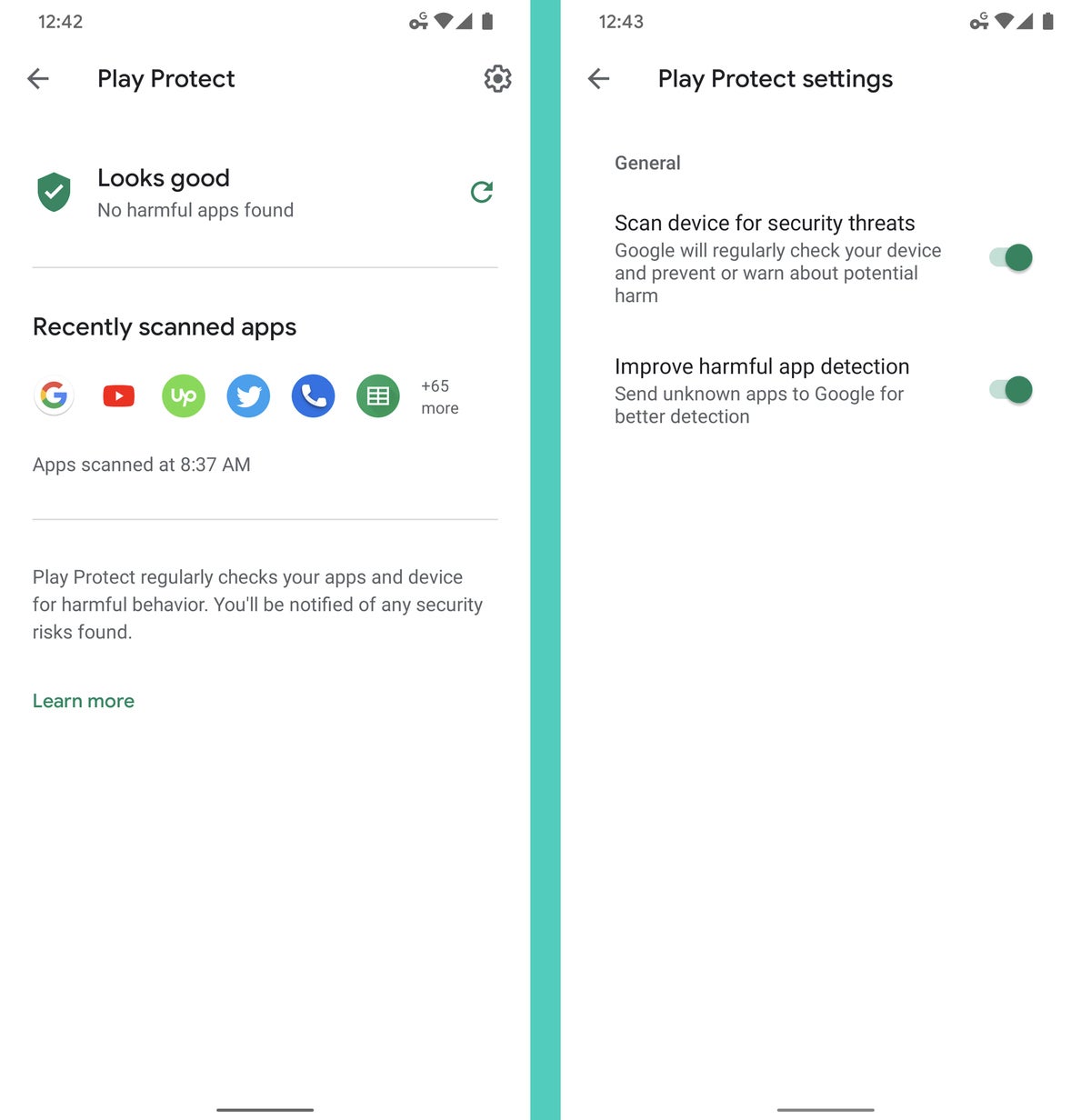
[ شاهد أيضا : الخروج المفاجئ للتطبيق - حلها يدويآ ]
الاحتمالات ، لن تعرفها أبدًا. لكنها قطعة قيمة من الحماية وراحة البال.
الخطوة 4: تقييم معدل الذكاء عند تنزيل التطبيق
إذا كنت تقرأ هذا العمود ، فربما لا أحتاج إلى إخبارك بهذا - لكنني سأفعل ذلك ، على أي حال: بينما نفكر في موضوع أمان Android ، تحمل على عاتقك القليل من المسؤولية والالتزام بإعطاء الفطرة السليمة توجيه قرارات تنزيل التطبيق.انظر ، دعونا لا نخدع أنفسنا: آليات أمان Google ستفشل دائمًا في بعض الأحيان. لا يوجد الالتفاف حول ذلك. ولكن حتى عندما يدخل تطبيق ظليل إلى متجر Play ، كل ما يتطلبه الأمر عادةً هو أصغر شيء من الوعي لتجنب أن يؤثر عليك بأي شكل من الأشكال.
تمامًا كما تفعل عند تصفح الويب من جهاز كمبيوتر ، انظر إلى شيء ما قبل تنزيله. انظر إلى عدد التنزيلات والمراجعات الشاملة. فكر في الأذونات التي يريدها التطبيق وما إذا كنت راضيًا عن مستوى الوصول الذي يتطلبه. انقر فوق اسم المطور ، إذا كنت لا تزال غير متأكد ، وشاهد ما الذي قام بإنشائه. وما لم تكن تعرف ما تفعله حقًا ، فلا تقم بتنزيل التطبيقات من مواقع عشوائية أو غيرها من مصادر الجهات الخارجية غير المنشأة. ستظل هذه التطبيقات ممسوحة ضوئيًا بواسطة نظام الأمان على الجهاز من Google قبل تثبيتها ، لكن احتمالات مواجهة شيء ما ظليلة أكبر بكثير في البرية من داخل متجر Play.
(لن يسمح لك جهاز Android بتنزيل التطبيقات من مصادر غير معروفة بشكل افتراضي ، بالمناسبة ، لذلك إذا حاولت - حتى عن غير قصد - فسوف يتم تحذيرك ومطالبتك بتفويض هذا الشكل المحدد للتنزيل من غير متجر Play. لن تقوم التطبيقات على Android بتثبيت نفسها بطريقة سحرية دون إذن صريح منك.)[ شاهد أيضا : سخونه الهاتف - كيفية إصلاحها ]
بشكل عام ، كل ما يتطلبه الأمر هو نظرة مدتها 10 ثوانٍ لترتيب شيء ما ومعرفة ما إذا كان الأمر يستحق التثبيت. مع كل الاحترام الواجب لرايات العالم ، لا يتطلب الأمر عالِمًا صاروخًا التمسك ببرامج ذات سمعة جيدة وتجنب الابتكارات المشكوك فيها.
الجزء الثاني: كلمات المرور والمصادقة
الخطوة 5: تحقق من أساسيات الأمان
من المهم عدم التفكير بسرعة: إذا كنت لا تستخدم الأمان الحيوي و / أو رقم التعريف الشخصي أو النمط أو كلمة المرور على أي من أجهزتك ، ابدأ في القيام بذلك. الآن.تحدث إلى أي خبير أمني ، وستسمع نفس الشيء: السبب المحتمل لفشل الأمان هو ببساطة الفشل نيابة عنك في تأمين أغراضك. أنت الحلقة الأضعف ، كما قال الأولاد الصغار منذ 15 إلى 20 عامًا.
إذا كان هاتفك لا يحتوي على رمز مرور لحمايته ، فكل بياناتك موجودة فقط وتنتظر أخذها في أي وقت تترك فيه الجهاز دون مراقبة (عمداً أو غير ذلك). يتضمن ذلك بريدك الإلكتروني والمستندات وحسابات وسائل التواصل الاجتماعي ومجموعة الصور بأكملها (نعم ، حتى تلك الصور - مهلا ، لست هنا للحكم).
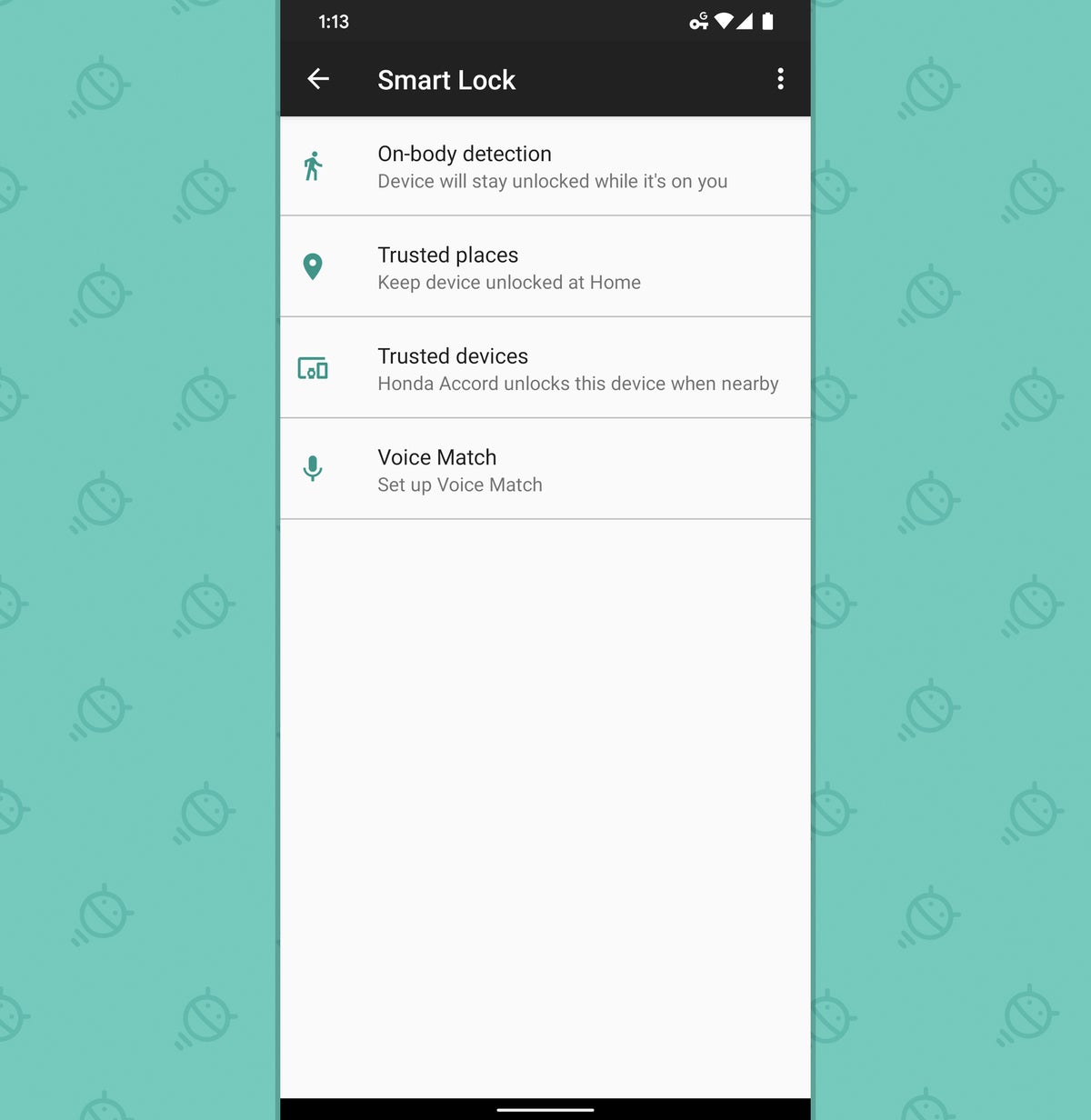
الخطوة السادسة: إلقاء نظرة خاطفة على كلمات مرور Smart Lock المحفوظة
الحديث عن Smart Lock ، أحد الأجزاء الأقل مناقشة لنظام الأمن في Google هو قدرته على حفظ كلمات المرور لمواقع الويب والتطبيقات التي يتم الوصول إليها عبر أجهزتك المحمولة. كجزء من الفحص السنوي الخاص بك ، يمكنك الاطلاع على قائمة كلمات المرور المحفوظة لدى Google لحسابك حتى تعرف ما يوجد هناك - وأثناء وجودك فيه ، يستغرق بضع ثوانٍ لإزالة أي عناصر مؤرخة لم تعد مطلوبة و لا تنتميالخطوة 7: تقييم نظام إدارة كلمة المرور الخاصة بك
نظام كلمة المرور المحفوظة من Google أفضل من لا شيء ، ولكن ستحصل على ضمانات أمان أقوى وميزات أكثر تقدماً ومفيدة ، ودعم أوسع لملء كلمة المرور داخل التطبيق باستخدام خدمة مخصصة لإدارة كلمة المرور. تتوفر الكثير من الخيارات الجديرة بالثناء ، لكن توصيتي للحصول على أفضل تجربة شاملة على Android هي LastPass (التي لديها خيار مجاني صالح للإصلاح تمامًا وتعمل بشكل جيد على سطح المكتب وحتى على iOS). إنه يجعل من السهل إنشاء وتخزين كلمات مرور آمنة فريدة لكل موقع وخدمة تستخدمها ، ثم ملء كلمات المرور هذه تلقائيًا حسب الحاجة - في أي تطبيق أو متصفح على أي نظام أساسي عمليًا.إذا كنت لا تستخدم LastPass أو خدمة أخرى مماثلة ، فقد حان الوقت للبدء. وإذا كنت تستخدم هذه الخدمة بالفعل ، فاخذ بضع دقائق الآن للاطلاع على إعدادات التطبيق وتأكد من أنك تستفيد من كل الحماية التي يوفرها الجهاز. مع LastPass ، على سبيل المثال ، يجب عليك تأكيد تلك الخيارات لقفل التطبيق تلقائيًا وكلما كان خاملاً لأكثر من بضع دقائق ، يكون نشطًا. يجب عليك التأكد من أن التطبيق يتطلب PIN أو مصادقة البيومترية للفتح. ويجب عليك التأكد من إعداد التطبيق للوصول دون اتصال بالإنترنت ، في حالة الحاجة إلى ذلك. (كل هذه الخيارات موجودة في قسم الأمان في إعدادات LastPass.)
يوفر LastPass وغيره من مديري كلمات المرور أيضًا خيارًا لتحليل جميع كلمات المرور الخاصة بك وتحديد أيًا من المستحسن تغييرها - تلك الكلمات المكررة أو غير القوية بأي شكل آخر. هذا شيء ذكي آخر يجب فحصه كجزء من هذا التدقيق السنوي.
الخطوة 8: تقييم حالة المصادقة ثنائية العوامل الخاصة بك
لا تكفي كلمة مرور واحدة لحماية حساب مهم هذه الأيام - خاصةً الحساب واسع النطاق وقيم مثل حساب Google الخاص بك. تعمل المصادقة الثنائية على جعلها تضع رمزًا خاصًا حساسًا للوقت بالإضافة إلى كلمة المرور الخاصة بك في أي وقت تحاول تسجيل الدخول فيه ، مما يزيد بشكل كبير من مستوى الأمان ويقلل من احتمالات أن يتمكن أي شخص من اختراقه والوصول إلى بياناتك الشخصية ، لأنهم سيحتاجون إلى معرفة كلمة المرور والوجود الفعلي لجهاز إنشاء الشفرة (على الأرجح هاتفك) للقيام بذلك.[ شاهد أيضا : بطيء إستجابة وأداء الهاتف -والتسريع بدون برامج ]
إذا لم تقم بعد بتمكين المصادقة الثنائية لحساب Google الخاص بك ، فتوجه إلى هذا الموقع للبدء. ولا تتوقف عن استخدام Google فقط ، إما: فكر في تمكين المصادقة ثنائية العوامل على أي خدمة توفرها ، بما في ذلك مدير كلمات المرور وحسابات الوسائط الاجتماعية وأي خدمات تخزين سحابية غير تابعة لـ Google تستخدمها. بمجرد تكوين الأشياء في كل مكان ، ستعتمد على تطبيق مثل Google Authenticator لإنشاء رموز للاستخدام مرة واحدة من هاتفك أو من جهة خارجية بديلة مثل Authy التي يمكن تشغيلها على هاتفك وكذلك على الأجهزة الأخرى.
الحديث عن Authy ، إذا كنت تستخدم ذلك بالفعل للمصادقة الثنائية ، افتح التطبيق الآن وتوجه إلى قسم "حسابي" في إعداداته ، ثم انقر فوق "حماية التطبيق" وتأكد من أنك تستخدم رقم تعريف شخصي أو بصمة للحماية. ثم انتقل إلى قسم "الأجهزة" في قائمة الإعدادات نفسها للتحقق من الأجهزة المخوّلة تمامًا للوصول إلى التطبيق. أزل أي مؤرخة ولم تعد قيد الاستخدام.
إذا كنت تريد حقًا الحفاظ على أمان حسابك ، بالمناسبة ، تقدم Google الآن خيارًا مغلقًا يسمى الحماية المتقدمة. يتطلب منك شراء مفاتيح الأمان المادية ثم استخدام تلك المفاتيح في أي وقت تقوم بتسجيل الدخول إلى حساب Google الخاص بك. كما أنه يحد بشدة من الطرق التي يمكن للتطبيقات الخارجية من خلالها الاتصال بحسابك. قد لا يكون هذا الإعداد المرتفع والمغلق مؤثرًا لمعظم الأشخاص ، ولكن إذا كنت تشعر أنك بحاجة إلى حماية إضافية ، فيمكنك معرفة المزيد والتسجيل هنا.
الخطوة 9: تحسين أمان شاشة القفل
تمثل شاشة القفل الخاصة بك حراسة بوابة جهاز Android - وهناك بعض الأشياء التي يمكنك القيام بها لتعزيز قوتها والتأكد من أنها مستعدة تمامًا للوظيفة.أولاً ، فكر في أنواع الإشعارات التي تحصل عليها ومقدار تلك المعلومات التي تريد أن تكون مرئية على شاشة القفل الخاصة بك - حيث يمكن لأي شخص يديه على هاتفك رؤية كل تلك البيانات بسهولة. إذا كنت تميل إلى الحصول على رسائل حساسة أو كنت ترغب فقط في تكثيف لعبة الأمان والخصوصية الخاصة بك ، فتوجه إلى قسم العرض في إعدادات النظام لديك واختر "قفل شاشة العرض". (على الأجهزة القديمة ، قد تحتاج إلى البحث في قسم الأمان في الإعدادات للعثور على خيار مشابه.)
-[ شاهد أيضا : حفظ البطارية لوقت طويل - 4 أكاذيب شائعة عن البطارية ]
هناك ، ستجد أدوات للتحكم الدقيق في ما سيتم عرضه ولن يتم عرضه في منطقة المصادقة المسبقة وكذلك لإنشاء رسالة تفكر في الأمان ستظهر دائمًا على شاشة القفل - على سبيل المثال ، شيء مثل: "إذا وجدت ، فيرجى الاتصال بـ Joe T. Schmo على الرقم 333-222-1111." يمكنك التفكير في إضافة جهة اتصال للطوارئ إلى إعداداتك ثم استخدام رسالة قفل الشاشة لتوجيه الأشخاص إلى هذه المعلومات.
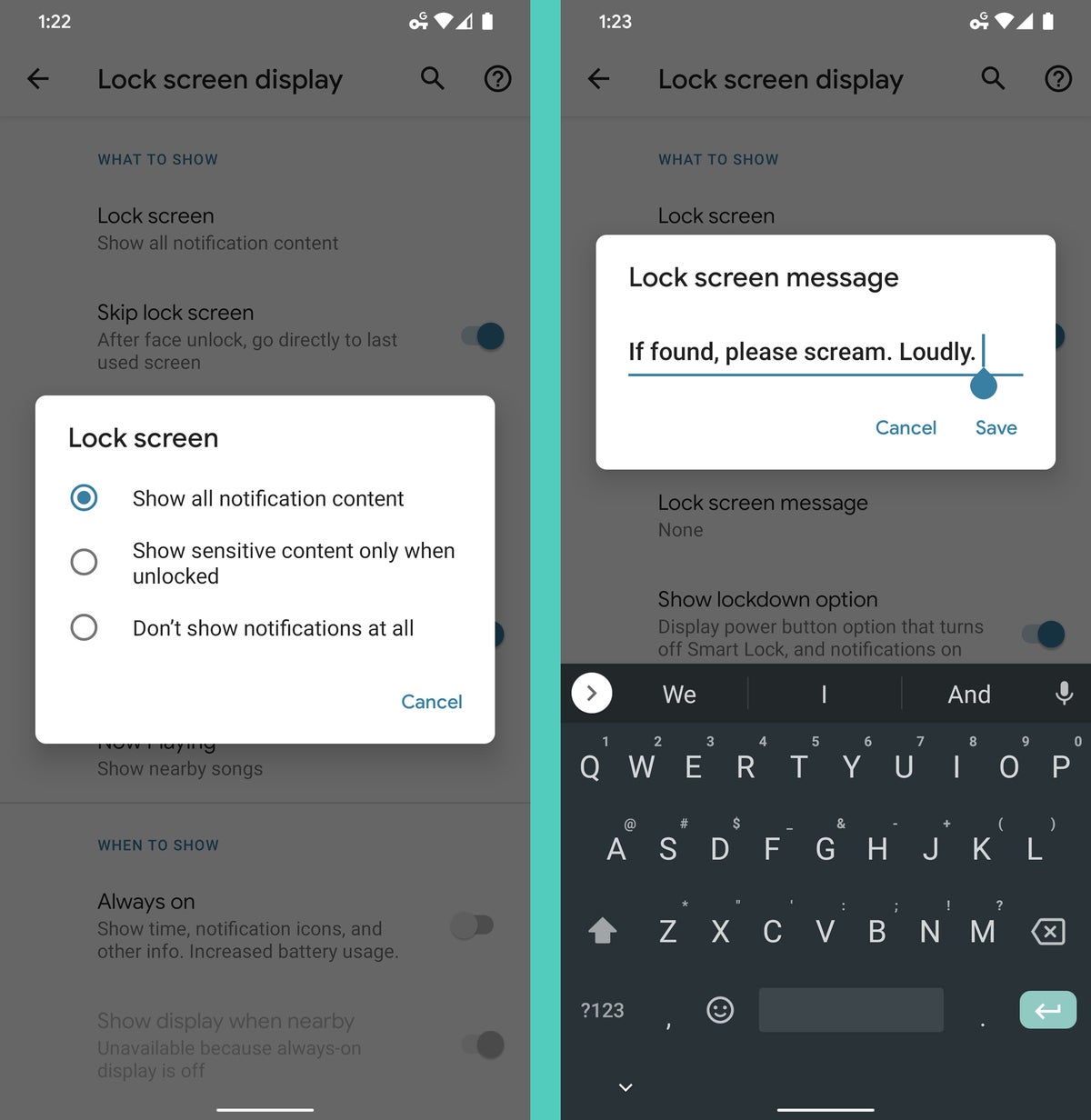
وأخيرًا ، إذا كان هاتفك يعمل بنظام Android 9 أو إصدار أعلى ، فإن خيارًا يسمى وضع الإغلاق يستحق التنشيط. بمجرد التمكين ، يمنحك طريقة سريعة لإغلاق هاتفك من جميع خيارات أمان البيومترية والقفل الذكي - وهذا يعني فقط أن النمط أو رقم التعريف الشخصي أو كلمة المرور يمكن أن تجعل الشخص يتخطى شاشة القفل وفي جهازك.[ شاهد أيضا : أفضل 13 تطبيق للأستخدام اليومي - تطبيقات مفيدة جدآ ]
والفكرة هي أنه إذا كنت في أي وقت كنت في وضع ظننت فيه أنه قد تضطر إلى فتح هاتفك ببصمة إصبعك أو وجهك - سواء كان ذلك من خلال نوع من وكيل إنفاذ القانون أو فقط عن طريق المشاغبين العاديين - يمكنك تنشيط وضع تأمين ومعرفة لا يمكن الوصول إلى البيانات الخاصة بك دون إذن صريح منك. حتى الإشعارات لن تظهر على شاشة القفل الخاصة بك عند تنشيط الوضع ، وسيظل هذا المستوى العالي من الحماية في مكانه حتى تقوم بإلغاء قفل هاتفك يدويًا (حتى إذا تم إعادة تشغيل الجهاز).
[ شاهد أيضا : منع تطبيق معين من الإتصال بالانترنت وتوفير الاستهلاك ]
لا يوجد سوى خيار واحد: في بعض الأجهزة ، يعود الأمر لك لتمكين الخيار في وقت مبكر من أجل أن يكون متوفراً...متاح. لكن القيام بذلك لا يستغرق سوى ثانيتين: في نفس قسم "عرض قفل الشاشة" في إعدادات النظام ، ما عليك سوى تنشيط التبديل إلى جانب "إظهار خيار تأمين" - وهذا كل شيء.
إذا دعت الحاجة إلى ذلك ، فقط تذكر هذا: أثناء الضغط على زر القفل ، اضغط مع الاستمرار على زر الطاقة في هاتفك لثانية أو اثنتين. هناك ، إلى جانب الخيارات المعتادة لإعادة تشغيل الجهاز وإغلاقه ، سترى خيار "Lockdown" الموجود حديثًا. نأمل ألا تحتاج إليها أبدًا - لكنك الآن جاهز في حال قمت بذلك.
ومع ذلك ، خمن ماذا؟ لقد انتهيت من هذا الفحص السنوي. ليست مؤلمة جدا ، أليس كذلك؟
.فحص أمان أندرويد: 9 خطوات إلى هاتف أكثر أمانًا
نقلآ من موقع : computerworld
كلمات مفتاحية
تسجيل الدخول الامان وتسجيل الدخول فيس بوك .... أفضل برنامج حماية للأندرويد 2019... برامج حماية الاندرويد من التجسس.. برنامج حماية الهاتف من الفيروسات للايفون.. الحماية المطلقة لهاتفك الجوال برامج حماية الجوال من الفيروسات.. برنامج فيروسات للموبايل..فحص الامان الحساب.. تأمين حساب جيميل بخطوتين.. ساعدنا في حمايتك: نصيحة متعلقة بالأمان من google.. استرداد حساب رمز الأمان حسابي في جوجل ....كيفية تشغيل وإجراء فحص الأمان على حسابك في جوجل..نصائح وميزات الأمان.. كيفية تحسين الخصوصية والأمان على الهواتف العاملة ..أفضل تطبيقات الأمن للحفاظ على هاتفك الأندرويد آمن تمامًا
